cybelec 10S12S15S User Manual
January 2007 |
V. 2.4 |
ModEva
10S/12S/15S
Kullanım Klavuzu(2D + 3D)
MODEVA_TR
CONTENTS |
PAGE 1 |

CYBELEC SA |
|
Tel. ++ 41 24 447 02 00 |
RUE DES UTTINS 27 |
Fax ++ 41 24 447 02 01 |
|
CH - 1400 YVERDON-LES-BAINS |
E-Mail: info@cybelec.ch |
|
SWITZERLAND |
|
V-DOC-12PS23D-EN |
SAYFA 2 |
KULLANMA KILAVUZU MODEVA 2D&3D |
|
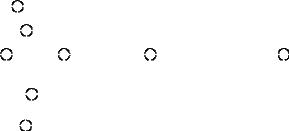
İşbu belgede bulunan bilgiler önceden bildirim yapılmaksızın değişebilir ve CYBELEC SA tarafından alınmış herhangi bir sorumluluk teşkil etmezler.
İşbu belgede tasvir edilen yazılım bir lisans veya ifşa etmeme anlaşması çerçevesinde dağıtılmıştır ve yanlızca anlaşmanın maddelerine uygun olarak kullanılabilir ve kopyalanabilir.CYBELEC programının satın alıcı tarafından kişisel kullanım dışı amaçlarla her tür kaset , disk veya başka mesnet üzerine kopyalanması yasa icabı yasaklanmıştır.
Telif hakkı CYBELEC SA. Tüm haklar saklıdır.
Uyarı:
İşbu tanıtım sayısal kumandanın normal ve standart programlanmasını açıklar.Adı geçen kumanda kullanıldığı makinanın yapımcısı tarafından kendi özgül ihtiyaçlarıiçin ayarlanabilir fonksiyonlarla teçhiz edildiğinden , lütfen bu fonksiyonların programlanması hakkında makinanın yapımcısı tarafından verilmiş tamamlayıcı açıklamalara başvurunuz.
Arcnet

 Datapoint Corporation’ın ticari markasıdır.
Datapoint Corporation’ın ticari markasıdır.
Ethernet

 Xerox Corporation’ın ticari markasıdır.
Xerox Corporation’ın ticari markasıdır.
IBM

 , PC/AT
, PC/AT

 , PC Network
, PC Network

 , Token Ring Network
, Token Ring Network

 International Business Machines Corporation’ın ticari markalarıdır.
International Business Machines Corporation’ın ticari markalarıdır.
MS-DOS

 Microsoft Corporation’ın ticari markasıdır.
Microsoft Corporation’ın ticari markasıdır.
Novell Netware
 Novell, Incorporated’ın fabrika markasıdır.
Novell, Incorporated’ın fabrika markasıdır.
ZeroNet

 Applied Knowledge Groups, Incorporated'ın ticari markasıdır.
Applied Knowledge Groups, Incorporated'ın ticari markasıdır.
IÇINDEKILER |
SAYFA 3 |
İÇİNDEKİLER |
|
GÜVENLİK VE BAKIM TALİMATLARI ............................................................................................ |
|
CYBELEC YAZILIMI İÇİN LİSANS ANTLAŞMASI.......................................................................... |
|
GİRİŞ............................................................................................................................................... |
8 |
Güvenlik , Telif hakkı & Lisans antlaşması ......................................................................... |
8 |
DNC ile birlikte Windows çalışma sistemi |
8 |
Bu el kitabı hakkında .......................................................................................................... |
9 |
Yazılımın yüklenmesi.......................................................................................................... |
10 |
Şekilsel kabuller.................................................................................................................. |
10 |
Tanımlar.............................................................................................................................. |
10 |
HIZLI BAŞLANGIÇ .......................................................................................................................... |
12 |
Yazılımdan çıkma |
12 |
L-ALPHA (2D) PROGRAMLAMA .................................................................................................... |
13 |
Adım adım .......................................................................................................................... |
14 |
Çalışma alanını temizleme |
14 |
Bıçak ayarı |
15 |
Kalıp ayarı |
17 |
Takımların seçimi |
18 |
Genel bilgi |
20 |
Programlama kesit 1 |
20 |
Programlama kesit 2 |
21 |
Ürün hesabı |
23 |
Bükme Sırası (BÜKME 2D) |
23 |
Eksenlerin pozisyonu , diğer fonksiyonlar |
25 |
DIREK PROGRAMLAMA (BÜKME SAYISAL)................................................................................ |
27 |
Adım adım .......................................................................................................................... |
28 |
Çalışma alanını temizleme |
28 |
Genel bilgi |
29 |
Takımların seçimi |
30 |
Bilgi girişi (1) |
30 |
Bilgi girişi (2) |
32 |
BÜKME ,TESTLER VE DÜZELTMELER ........................................................................................ |
35 |
3D PROGRAMLAMA....................................................................................................................... |
37 |
Parçanın yaratılması........................................................................................................... |
37 |
SAYFA 4 KULLANMA KILAVUZU MODEVA 2D&3D
Adım adım ........................................................................................................................... |
38 |
Çalışma alanının temizlenmesi |
38 |
BİR PARÇANIN HAFIZAYA ALINMASI VEYA ARANMASI............................................................. |
45 |
Bir parçanın hafızaya alınması ............................................................................................ |
45 |
Bir parçanın aranması ......................................................................................................... |
46 |
Hafızadaki parçaların organizasyonu.................................................................................. |
50 |
GİRİŞ SEVİYELERİNİN KORUNMASI ............................................................................................ |
51 |
Genel bilgi............................................................................................................................ |
51 |
Kullanıcılar........................................................................................................................... |
52 |
Şifre ile giriş......................................................................................................................... |
53 |
3’den daha yüksek seviyelere giriş ..................................................................................... |
54 |
Şifrenin değiştirilmesi .......................................................................................................... |
55 |
Şifrenin unutulması |
56 |
SAYFALARIN KISACA GÖZDEN GEÇIRILMESI............................................................................ |
59 |
Menu Sayfası....................................................................................................................... |
59 |
Parça listesi Sayfası ............................................................................................................ |
59 |
Grafiksel Parçaların Listesi.................................................................................................. |
60 |
Parça / Ölçüt Arama Sayfası ............................................................................................... |
60 |
Transfer Sayfası .................................................................................................................. |
60 |
Bıçakların Listesi Sayfası .................................................................................................... |
61 |
Kalıpların Listesi Sayfası ..................................................................................................... |
61 |
Bıçak Programlama Sayfası ................................................................................................ |
62 |
Kalıp Programlama Sayfası................................................................................................. |
62 |
Hoşgeldiniz Sayfası ............................................................................................................. |
63 |
Sıfırlama Sayfası ................................................................................................................. |
63 |
Makina Parametreleri Sayfası ............................................................................................. |
64 |
Parça sayısal Sayfası ......................................................................................................... |
64 |
Takımların Pozisyonu Sayfası ............................................................................................. |
65 |
Yorumlar Sayfası ................................................................................................................. |
65 |
Bükme Sayısal Sayfası ....................................................................................................... |
66 |
Bükme 2D Sayfası............................................................................................................... |
66 |
Bükme 3D Sayfası............................................................................................................... |
67 |
Bükme Fonksiyonu Sayfası................................................................................................. |
67 |
Bükme Takımları Sayfası ................................................................................................... |
68 |
Düzeltmeler Sayfası ............................................................................................................ |
68 |
PC/DNC 1200 YAZILIMININ YÜKLENMESİ.................................................................................... |
69 |
PC Koruma Tuşu................................................................................................................. |
69 |
Minimum konfigürasyon ...................................................................................................... |
71 |
PC 1200 Windows Yazılım Desteği .................................................................................... |
71 |
DNC 1200 Windows Yazılım Desteği.................................................................................. |
71 |
DNC 1200 DOS Yazılım Desteği ........................................................................................ |
72 |
PC1200 WINDOWS’UN YÜKLENMESİ........................................................................................... |
73 |
PC1200 / PC900 DOS VERSION’UNUN YÜKLENMESİ ................................................................ |
75 |
DNC Windows’un yüklenmesi ............................................................................................. |
76 |
DNC’nin klavyesi çalışmıyorsa: |
76 |
DNC DOS’un yüklenmesi.................................................................................................... |
77 |
IÇINDEKILER |
SAYFA 5 |
DNC’nin klavyesi çalışmıyorsa: |
78 |
INDEX.............................................................................................................................................. |
79 |
SAYFA 6 KULLANMA KILAVUZU MODEVA 2D&3D
Bu sayfa bilerek boş bırakılmıştır.
IÇINDEKILER |
SAYFA 7 |
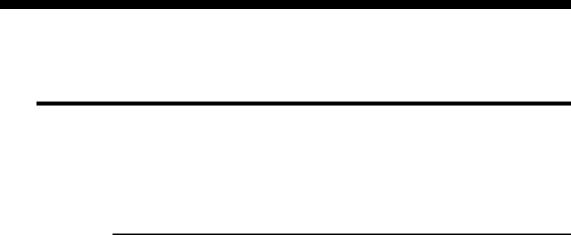
GİRİŞ
GÜVENLIK, TELIF HAKKI& LISANS ANTLASMASI
Lütfen el kitabının ilk sayfalarındaki güvenlik talimatlarını , telif hakkı ve lisans antlaşmalarına danışın.
DNC ILE BIRLIKTE WINDOWS ÇALIŞMA SISTEMI
CYBELEC DNC’lerine , fabrikada özellikle numeric kontrol için konfigüre edilmiş windows kurulumu yapılır.
(Bkz. teknik bilgi).
Bu konfigürasyon , DNC’de bulunabilecek minimum dosya sayısını garanti eder dolayısıyla programların yürütülme hızı bu yolla maksimum olur. Bu konfigürasyon ayrıca ,sürücülerin doğru olduğunu ve nümrik kontrolun optimum çalışmasını garanti eder.
Windows’un çok açık bir system olmasından dolayı , windowsun modifiye edilmemesi ve başka bir program yüklenmemesi tavsiye edilir. Böyle bir durumda numeric kontrolun çalışmasını riske edersiniz.
Eğer network veya yazıcı kurmak isterseniz , lütfen bir uzmanı arayınız.
DNC’nin bir CD-ROM la donatıldığını unutmayınız. Bundan dolayı özel dergiler tarafından verilen , yazılımların veya oyunların DNC’ye yüklenmesi çok kolay ve özendiricidir.
CYBELEC , başka programlar yüklendiğinde veya orijinal konfigürasyonun modifiye edilmesi durumunda , yanlış çalışmadan dolayı sorumluluk Kabul etmez.
Windows ortamında virus bulunma ihtimalinin yüksek olduğunu hatırlatır , dışardan girilen bilgi ve yazılımları kullanırken elden gelen en büyük özenin gösterilmesini rica ederiz.Düzenli bir kopyalama bilgilerinizi güvenlik altına almanızı sağlar.
Biz numerik kontrollerin virüssüz dağıtıldığını garanti ederiz.
SAYFA 8 KULLANMA KILAVUZU MODEVA 2D&3D

BU EL KITABI HAKKINDA
Bu el kitabı , programlama konseptini hızla anlatabilmek için bazı basit örnekleri ele alır.
Referans el kitabı bu dökümanlara ek olarak bilgi verir.
Hatırlatma: Bu elkitabında , DNC’nin çalışma konfigürasyonuna sahip olduğu Kabul edilir.(örnek; makina parametreleri ve aletler programlanmıştır).
Bu elkitabı U3 veya üzeri yazılım versiyonlarını anlatır. Bazı anlatılan figürler eski versiyonlara uymayabilir.
Bu elkitabı sizin sayenizde geliştirilebilir. Bu elkitabına ilişkin bazı hatırlatmalar için lütfen bize yazın:
CYBELEC S.A.
Dpt Communication
Rue des Uttins 27
CH-1401 Yverdon-les-Bains
Fax ++ 41 24 447 02 01
E-Mail: info@cybelec.ch
GIRIS |
SAYFA 9 |
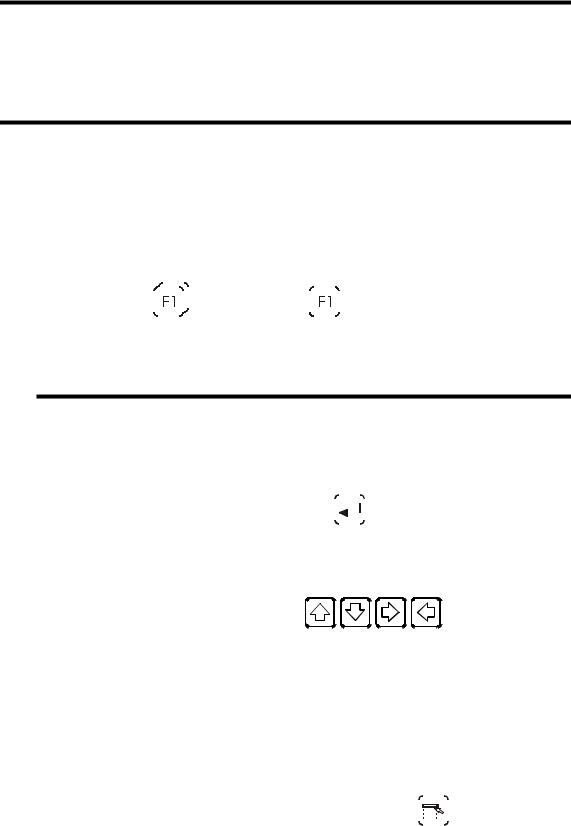
YAZILIMIN YÜKLENMESI
Bakınız bu elkitabının sonu sayfa 69.
ŞEKILSEL KABULLER
Arial bold |
Ekranda görülen textin kısaltmaları. |
||||||||||||
Arial bold italic |
DNC’nin giriş veya çıkışlarının isimlerini |
||||||||||||
|
|
|
|
|
|
belirtmek için kullanılır. |
|||||||
Italic |
Yazılan elemana , paragrafa veya elkitabıa |
||||||||||||
|
|
|
|
|
|
referanstır. |
|||||||
|
|
|
|
|
|
Örnek: Bkz. Error! Reference source not |
|||||||
|
|
|
|
|
|
found.. |
|
||||||
|
|
|
|
|
|
I |
|
|
|
|
|
|
tuşuna iki kere klikleneceğini belirtir. |
|
|
|
|
|
|
|
|
|
|
|
|
||
|
|
|
|
|
|
|
|
|
|
|
|
||
|
|
|
|
|
|
||||||||
|
|
|
|
|
|
|
|
||||||
TANIMLAR
Bu el kitabında aşağıdaki termler kullanılmıştır:
Select(seç) |
Bu terim bir seçilme işlemini belirtir. |
||||||||||||||||||||||||||||||||||||||
|
Duruma gore seçim ffarklı yollardan yapılır. |
||||||||||||||||||||||||||||||||||||||
|
Bir alanı onaylamak için , sadece alanı terk edin |
||||||||||||||||||||||||||||||||||||||
|
veya |
|
|
|
|
|
|
|
|
|
|
|
|
(Enter) tuşuna basın. |
|||||||||||||||||||||||||
|
|
|
|
|
|
|
|
|
|
|
|
|
|||||||||||||||||||||||||||
|
|
|
|
|
|
|
|
|
|
||||||||||||||||||||||||||||||
|
|
|
|
|
|
|
|
|
|||||||||||||||||||||||||||||||
|
"select" kelimesi ayrıca spesifik bir sayfaya |
||||||||||||||||||||||||||||||||||||||
|
ulaşmak için de kullanılır. |
||||||||||||||||||||||||||||||||||||||
Point out(işaret etmek) |
İmleçi tanımlanan noktaya konumlandırın |
||||||||||||||||||||||||||||||||||||||
|
bunun için imleç tuşlarını kullanın |
||||||||||||||||||||||||||||||||||||||
|
|
|
|
|
|
|
|
|
|
|
|
|
|
|
|
|
|
|
|
|
|
|
|
|
|
|
|
|
|
|
|
|
|
|
|
|
|
|
veya tracksensor’ü. |
|
|
|
|
|
|
|
|
|
|
|
|
|
|
|
|
|
|
|
|
|
|
|
|
|
|
|
|
|
|
|
|||||||||
Mouse/Tracksensor |
PC için mouse, |
||||||||||||||||||||||||||||||||||||||
|
DNC için tracksensor. |
||||||||||||||||||||||||||||||||||||||
Click(klik) |
Tracksensor’ün sol tuşuna basın. |
||||||||||||||||||||||||||||||||||||||
Click right(sağ klik) |
Tracksensor’ün sağ tuşuna basın. |
||||||||||||||||||||||||||||||||||||||
Click left/right(sağ/sol klik) Aynı anda tracksensor’ün her iki tuşuna basın.
Round robin lists |
veya çoktan seçmeli alanlar: |
||||||
|
Bunlar menekşe renklidir ve birçok seçeneğin |
||||||
|
seçilebilir olduğunu belirtir. |
||||||
|
Konuyla ilgili seçim |
|
|
|
|
|
tuşuyla veya sağ |
|
|
|
|
|
|
||
|
|
|
|
|
|
||
|
|
|
|
|
|
||
|
|
|
|
|
|
||
|
|
|
|
|
|
||
|
|
|
|
|
|
||
|
|
|
|
|
|
||
|
tıkla yapılır. |
|
|
|
|
|
|
SAYFA 10 KULLANMA KILAVUZU MODEVA 2D&3D
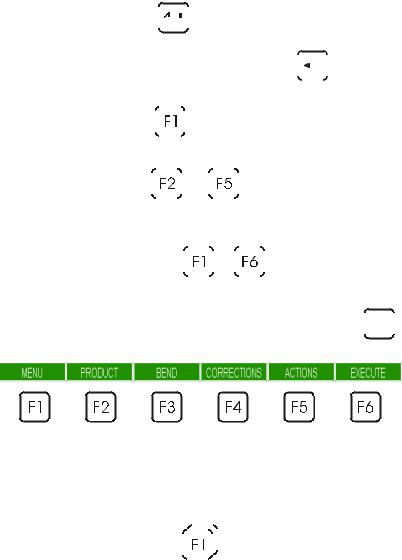
Bu alan için seçilebilecek şıklar bir pencere içinde ekranda belirir.
Şıkkı onaylamak için:
-seçilecek şıkkın yanındaki sayıyı girin veya
-imleçi şıkkın üzerine getirin ve


 tuşuna basın.Ekranda şık penceresini
tuşuna basın.Ekranda şık penceresini
göstermeden de seçim yapılabilir, şıkları
|
ardarda görüntülemek için |
|
|
|
|
|
tuşuna basın. |
|||||||||||||||
|
|
|
|
|
|
|||||||||||||||||
|
|
|
|
|||||||||||||||||||
|
|
|
|
|
||||||||||||||||||
|
Onaylamak için alanı terk edin. |
|
||||||||||||||||||||
Menu |
|
|
|
|
|
ktuşuna basılarak ulaşılabilinen ana |
||||||||||||||||
|
|
|
|
|
||||||||||||||||||
|
|
|
|
|
||||||||||||||||||
|
|
|
||||||||||||||||||||
|
menu |
sayfasını belirtir. |
|
|||||||||||||||||||
|
"Menu Menuismi" seçim penceresi de |
|||||||||||||||||||||
|
|
|
|
|
|
den |
|
|
|
|
|
e kadar olan tuşlara basılarak |
||||||||||
|
|
|
|
|
|
|
|
|
|
|
||||||||||||
|
|
|
|
|
|
|
|
|||||||||||||||
|
çağrı |
labilir. |
|
|
|
|
|
|
|
|
|
|
|
|
|
|||||||
Function key(fonksiyon tuşu) |
|
|
|
|
|
|
ila |
|
|
|
|
|
, tuşlarına basılması size |
|||||||||
|
|
|
|
|
|
|
|
|
|
|
||||||||||||
|
|
|
|
|
|
|
|
|
|
|
||||||||||||
|
|
|
|
|
|
|
|
|
||||||||||||||
her sorulduğunda , ilgili menu görüntülenir. Genellikle fonksiyon tuşunun ismi kullanılır .
Örnek: PIECE (PARÇA)d’ya basınız 


.tuşuna basılmasını belirtir.
Hızlı Onaylama |
Operatörün çalışmasını kolaylaştırmak için , |
|||||||||
|
DNC menüde yapılan son seçimi hafızaya |
|||||||||
|
alır.Menü opsiyonunu çabuk onaylamak için |
|||||||||
|
(e.g.: |
|
|
|
|
|
|
|
|
) tuşuna çift klik yapın, böylece |
|
|
|
|
|
|
|
|
|
||
|
|
|
|
|
||||||
|
|
|
|
|
|
|
||||
son sayfa tekrar seçilir.Daha fazla bilgi için , Referans El Kitabında aynı paragrafa bakınız.
GIRIS SAYFA 11
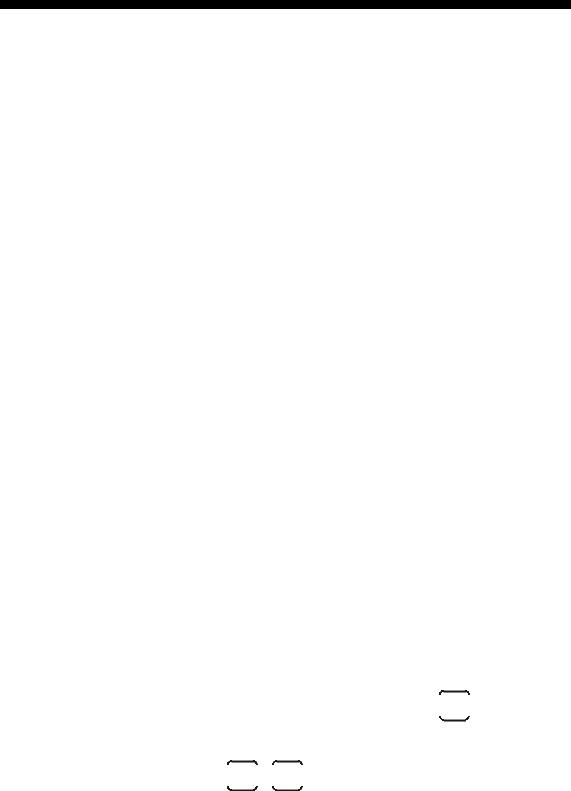
HIZLI BAŞLANGIÇ
Bu bölümde ,bazı basit örneklerle DNC’nizin çeşitli yollarla kullanılması anlatılmıştır.
|
L-alpha Programlama. |
|
Operatör bir çizimden , ürün yaratmak zorundaysa , bu metod en hızlı |
|
ve en yaygın kullanılan metoddur. |
|
Direk Programlama. |
|
Bu tür programlama genellikle basit ürünler için kullanılır veya |
|
numerik kontrol bulunmayan konvansiyonel press makinalarıyla |
|
çalışan operatörler tarafından kullanılır. |
|
Bu sayfa operatöre bir ürünün programlanması için gerekli bütün |
|
bilgileri ve alanları sunar. |
|
3D Programlama. |
|
Bu tip programlama kullanıcıya ürünün 3 boyutlu görüntülenme |
|
olasılığını sağlar .Bu mod ayrıca 2 boyutludan daha ayrıntılı |
|
konstrüksiyonlar ve modifikasyonlara olanak sağlar. |
|
Bu aşamada , biz bütün gerekli aletlerin ve makina parametrelerinin |
|
programlanmış olduğunu varsayıyoruz. |
Giriş Seviyeleri |
Operatörün 1 seviyesine girişi bildiğini veya anahtar pozisyonunun 1’de |
|
olduğunu varsayıyoruz. Eğer bu durum söz konusu değilse , bu elkitabının |
|
giriş seviyelerinin korunması bölümüne bakınız. |
|
Bu el kitabındaki ekranlar PC 1200 Windows yazılımından alınmıştır ama |
|
ekranlar DNC 1200 2D yazılımıyla birebir benzerdir. |
|
Hatırlatma: |
|
2D referans el kitabı içinde harici klavye başlığı altında PC klavyesi ile DNC |
|
tuşları arasında bir uygunluk bulacaksınız. |
|
Bu prosedürler operatöre CYBELEC tarafından tavsiye edilen programlama |
|
metodunu gösterir, örnekle yazılımın çalışmasını olanaklı kılar. |
|
Daha fazla bilgi için , 2D Referans El Kitabı ve/veya 3D Referans El |
|
Kitabı,’na başvurun, her ikisi de içindekiler ve detaylı index bölümlerine |
|
sahiptirler. |
Yazılımdan Çıkma
Her an yazılım terk edilebilir , bu nedenle bulunulan durum hafızaya alınır.
Yazılımı doğru terk etmenin yolu MENU sayfasının 


 tuşula çağrılması ve QUIT tuşuyla yazlımı terk etmektir..
tuşula çağrılması ve QUIT tuşuyla yazlımı terk etmektir..
Aynı prosedür PC yazılımında da kullanılabilir veya her hangi bir
sayfadayken 

 +
+ 


 tuşlarına birlikte basılır.
tuşlarına birlikte basılır.
SAYFA 12 KULLANMA KILAVUZU MODEVA 2D&3D
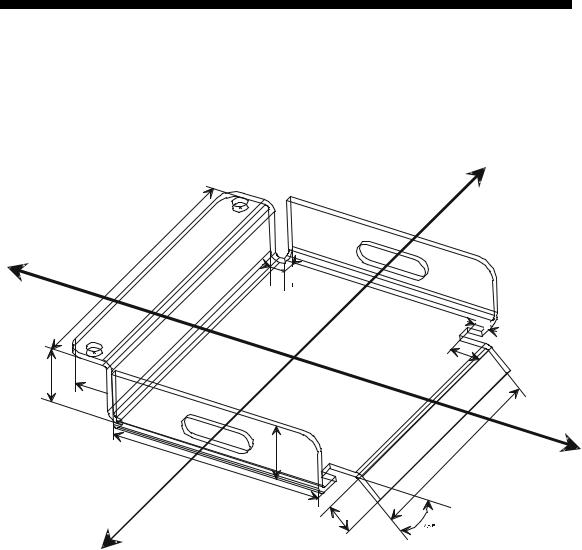
L-ALPHA (2D) PROGRAMLAMA
Bu bölümde "L-alpha" (length-angle)(uzunluk-açı) metoduyla ürün yaratılması , somut bir örnekle anlatılacaktır.
Bu metod hızlı ve kolaydır ve ürünün 2 boyutlu görüntülenmesine olanak sağlar, bu ürün programlanırken kolaylık sağlar.
Örnek olarak kullanılan ürün , 2 kesitin birleşmesinden oluşmuştur, ama prosedür 1 veya daha çok kesit için aynıdır.
|
0 |
|
. |
|
0 |
0 |
|
2 |
|
40.0
30.0
45.0
150.0
2 0 . 0
2. kesitte aynı uzunlukta bıçak kullanabilmek için 1. kesitte bulunan dikdörtgen delikli kenar kanatları ilk once yapılacaktır.
Bu ürünü yapmak için 2 mm kalınlıkta ST37 tipi çelik kullanacağız.
L-ALFA PROGRAMLAMA SAYFA 13
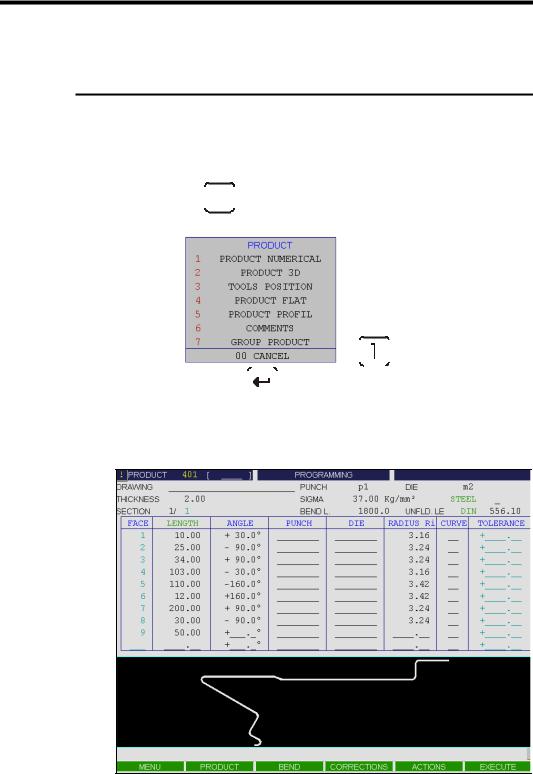
ADIM ADIM
ÇALISMA BÖLGESINI TEMIZLE
Kullanıcı çalışma hafızasını , yeni bir ürün yaratmadan once temizlemelidir.
PARÇA SAYISAL sayfasını çağırın , bu sayfa L-Alpha modunda data girişine olanak sağlar.
PARÇA 

 fonksiyon tuşuna basın.
fonksiyon tuşuna basın.
PARÇA SAYISAL’ı seç. Bunun için seçeceğiniz şıkkın rakamını
girin. |
|
tuş |
|
|
|
|
|
veya imleci şıkkın |
|
|
üzerine getirin ve
 tuşuna basın veya şıkkın üzerine klikleyin.
tuşuna basın veya şıkkın üzerine klikleyin.
Aşağıdaki şekil bir önceki parçanın sayısal değerlerini kapsayan
PRODUCT NUMERICAL (PARÇA SAYISAL) sayfasını gösterir.
Yeni bir parça yaratmak için çalışma alanını temizleyin.
SAYFA 14 KULLANMA KILAVUZU MODEVA 2D&3D
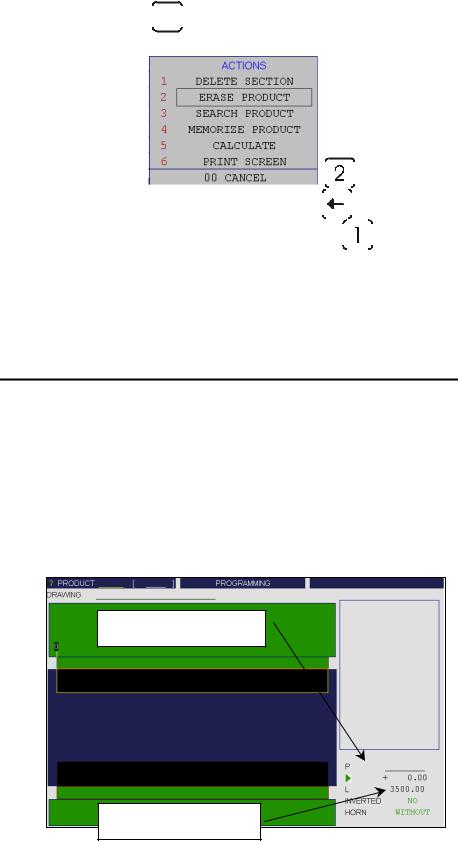
İŞLEMLER 

 tuşuna basın.
tuşuna basın.
PARÇAYI TEMİZLE’yi seçin .Bunun için seçeneğin yanındaki
rakama basın |
|
|
|
|
|
|
|
|
|
|
|
|
tuşu |
|||||
|
|
|||||||||||||||||
veya imleci seçeneğin üzerine yerleştirin ve |
|
|
|
|
|
|
tuşuna basın veya |
|||||||||||
|
|
|
|
|
|
|
|
|
|
|||||||||
|
|
|
|
|
|
|
|
|
|
|||||||||
|
|
|
|
|
|
|
|
|
|
|||||||||
|
|
|
||||||||||||||||
seçeneğin üzerine klikleyin. Ve sonra onaylayın ( |
|
|
|
|
|
|||||||||||||
|
|
|
|
|
|
). |
||||||||||||
|
|
|||||||||||||||||
Bu işlem sadece çalışma hafızasındaki bilgileri siler. Bunun anlamı, çalışma hafızasındaki ürünün bilgileri daha once saklanmışsa , bu işlem sonucunda kaybedilmez.
BIÇAK AYARI
Bıçak ayarı
Takım seçimi yapılmamış pencere
Bu ve bundan sonraki kalıp ayarı bölümleri , 2D programlama modunda opsiyoneldir.
Bu sayfalara bakmak ilgiçtir.TAKIMLARIN POZİSYONU sayfasında operatör takımların monrte edilmiş halini görebilir.
Eğer takımların montajı önemli değilse , bu 2 bölümü geçebilirsiniz. Takımların tanımı PARÇA SAYISAL sayfasında direk olarak yapılacaktır. (prosedürün bu safhasında bulunduğunuz sayfada).
PARÇA tuşuna basarak TAKIMLARIN POZİSYONU sayfasini çağırın ve takımların pozisyonunu seçin.
Selection field : P or D
Field L (total available length)
L-ALFA PROGRAMLAMA SAYFA 15
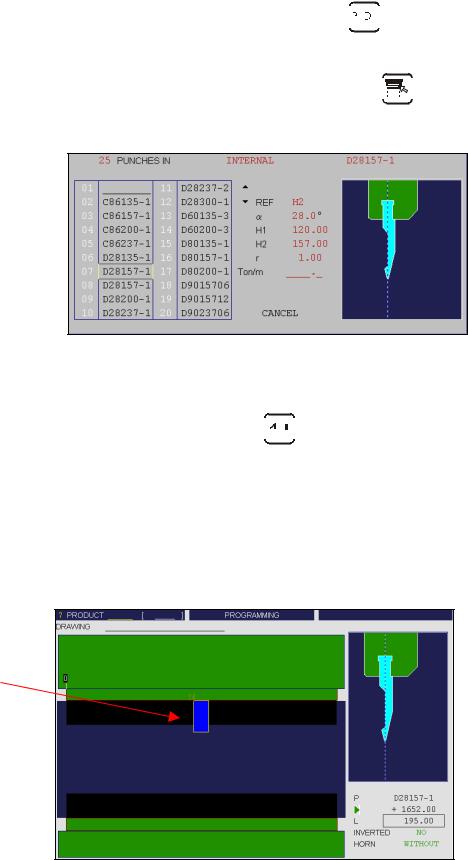
Bir bıçak ve/veya P harfinin görüntülendiğini sağ taraftaki pencereden kontrol edin (seçim alanı).
Eğer burada bir kalıp veya D, harfi varsa bunu 

 tuşunu kullanarak değiştirin.
tuşunu kullanarak değiştirin.
İmleçi P falanına yerleştirin ve bıçak LIST OF CHOICES
(SEÇENEKLERİN LİSTESİ) menüsünü açmak için 



 tuşuna basın.
tuşuna basın.
Gerekli bıçağı , seçeneğin yanındaki sayıyı 2 rakamlı girerek seçin.Örneğin : 1 için 01 ,2 için 02 , vs…
veya
İmleçi seçeneğin üzerine getirin 

 tuşuyla onaylayın veya İstenen seçeneğin üzerine klikleyin.
tuşuyla onaylayın veya İstenen seçeneğin üzerine klikleyin.
Bıçağın makinanın ortasına denk gelecek şekilde sabitlendiği noktayı girmek için ,aletin uzunluğunun yarısından , L alanındaki değerin yarısını çıkartın ve bulduğunuz değeri  alanına girin. (Bizim örneğimizde : 3500/2 – 195/2 = 1652.5 mm).
alanına girin. (Bizim örneğimizde : 3500/2 – 195/2 = 1652.5 mm).
L alanını , 195 mm girerek modifiye edin bu istenilen alet uzunluğudur.Önden görünüşte seçilen alet koyu mavi renkte gösterilir.
Bıçak ayarı
Bıçak makinanın tam ortasına yerleştirilmiş
SAYFA 16 KULLANMA KILAVUZU MODEVA 2D&3D
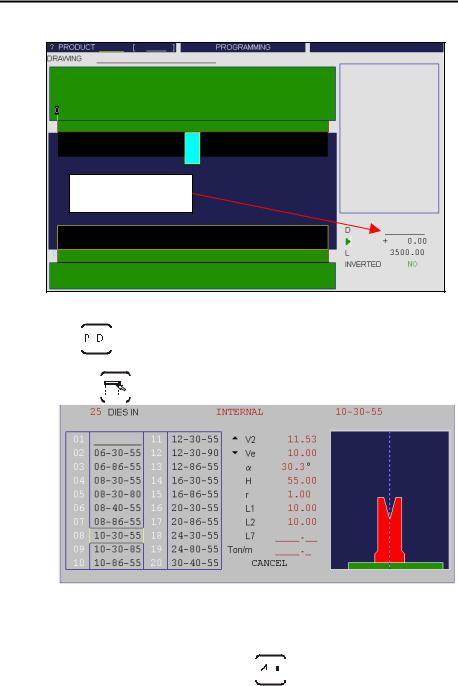
KALIP AYARI
Kalıp ayarı
Bıçak seçimi yapılmış ama kalıp seçimi yapılmamış pencere
Bıçak Ayarı.için aynı hatırlatma |
Selection field : D |
TAKIMLARIN POZİSYONU sayfasında kalın.


 tuşunu kullanarak kalıbı seçin.
tuşunu kullanarak kalıbı seçin.
kalıp seçenekleri bölümünü açmak için.İmleçi D alanına yerleştirin
ve |
|
|
|
|
|
tuşuna basın , |
|
|
|
|
|
||
|
|
|
|
|||
|
|
|
|
|
||
|
|
|
|
|
||
|
|
|
|
|
|
|
|
|
|
|
|
|
|
|
|
|
|
|
|
|
Gerekli kalıpı , seçeneğin yanındaki sayıyı 2 rakamlı girerek seçin.Örneğin : 1 için 01 ,2 için 02 , vs…
veya
İmleçi seçeneğin üzerine getirin 

 tuşuyla onaylayın veya İstenen seçeneğin üzerine klikleyin.
tuşuyla onaylayın veya İstenen seçeneğin üzerine klikleyin.
Kalıpın makinanın ortasına denk gelecek şekilde sabitlendiği noktayı girmek için ,aletin uzunluğunun yarısından , L alanındaki değerin yarısını çıkartın ve bulduğunuz değeri  alanına girin. (Bizim örneğimizde : 3500/2 – 195/2 = 1652.5 mm).
alanına girin. (Bizim örneğimizde : 3500/2 – 195/2 = 1652.5 mm).
L alanını , 195 mm girerek modifiye edin bu istenilen alet uzunluğudur.
L-ALFA PROGRAMLAMA SAYFA 17
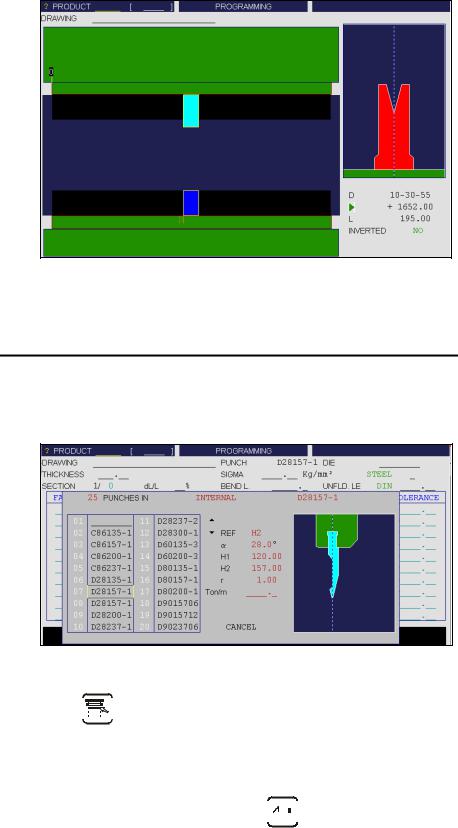
Kalıp ayarı
Takımların son montajı
Bıçak ve kalıp seçimi yapılmış pencere
PARÇA menüsü yoluyla PARÇA SAYISAL sayfasina geri dönün.
TAKIM SEÇENEKLERI
Yukarıda değinildiği gibi , eğer takımların pozisyonu kaçınılmazsa, takımları direk olarak PRODUCT NUMERICAL(PARÇA SAYISAL) sayfasında belirleyebilirsiniz.
Takımların seçimi
İmleç PUNCH(BIÇAK) alanında (ekranın üst kısmında)*.


 tuşu veya sağ klik , LIST OF CHOICES(SEÇENEKLERİN LİSTESİ).nin görüntülenmesini sağlar.
tuşu veya sağ klik , LIST OF CHOICES(SEÇENEKLERİN LİSTESİ).nin görüntülenmesini sağlar.
İstenilen takımları seçmek için , seçeneğin yanındaki sayıyı , 2 rakamlı olarak girin. Örnek:1 için 01 , 2 için 02 , vs…
veya
imleçi seçeneğin üzerine getirin ve 

 tuşuna basarak onaylayın veya istenilen seçeneğin üzerine klikleyin.
tuşuna basarak onaylayın veya istenilen seçeneğin üzerine klikleyin.
SAYFA 18 KULLANMA KILAVUZU MODEVA 2D&3D

Hatırlatma: Her pencere 20 tane takım içerir.Bir sonraki veya bir önceki
pencereye ulaşmak için |
|
veya |
|
|
|
|
|
tuşlarını |
||
|
|
|
|
|
||||||
kullanabilirsiniz.
Her database (bıçaklar ve kalıplar) 200 takımla sınırlandırılmıştır.
Listenin sonuna ulaşmak için 999 ,başına ulaşmak için 001 girebilirsiniz.
Kalıp için de aynı yolla devam edebilirsiniz.
Hatırlatma: BEND(BÜKME) menüsünden ulaşılan TOOLS BEND(BEKME TAKIMLARI) sayfasında da , aynı seçimi aynı yolla yapmak mümkündür.Bu, takımların ana karakteristikleriyle beraber görünüşünü görmemizi sağlar.
* Ekranın üst tarafındaki PUNCH(BIÇAK) ve DIE(KALIP) alanları, parçanın hesaplanması için genel aletleri gösterir.Eğer parçalar PRODUCT NUMERICAL(PARÇA SAYISAL) sayfasında programlanıyorsa , bu iki alanı doldurmak mecburidir.
Tablodaki PUNCH(BIÇAK) ve DIE(KALIP) sütunları , belirli bir bükme için , farklı takım seçeneklerini belirtir.
BEND NUMERICAL(BÜKME SAYISAL) sayfasında da
PUNCH(BIÇAK) ve DIE(KALIP) alanları bulunur. Eğer parçalar
PRODUCT NUMERICAL(PARÇA SAYISAL) sayfasıyla programlanmışsa , bu alanlar boş veya kısmen doldurulmuş olacaktır . (Direk programlama (bükme değ.) kısmına da bakınız, bu el kitabında ileriki bölümlerde yer alıyor).
L-ALFA PROGRAMLAMA SAYFA 19
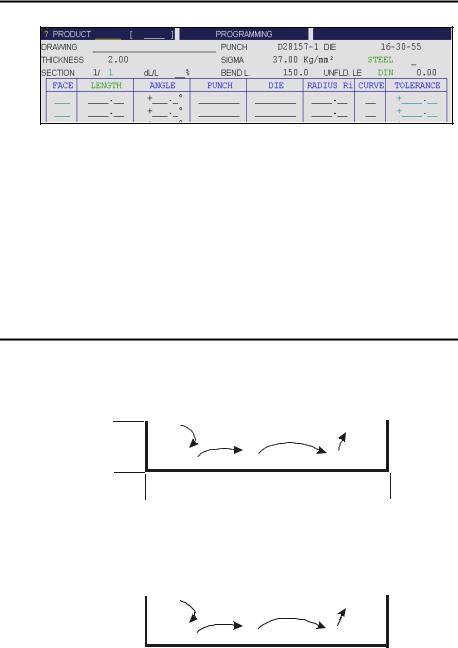
GENEL BILGI
Enter:
-bıçak
-kalıp
-sigma/malzeme
-malzemenin tipi
-bükme uzunluğu
İmleçi THICKNESS(KALINLIK) alanına getirin ve kullanılan malzemenin kalınlığını girin.
İmleçi SIGMA alanına getirin ve kullanılan malzemenin sigmasını kuvvet/mm² olarak girin. (Örnek.: Çelik = 37 Kg/mm²)
Listeyi STEEL(ÇELİK) üzerindeyken terk edin.
İmleçi BEND L.(BÜKME UZUNLUĞU) alanına getirin ve ürünün kıvırma uzunluğunu girin (kesit 1 = 150.0 mm).
KESIT 1’IN PROGRAMLANMASI
Yüzeylerin uzunlukları DIN’a uygun bir dış işaretlemeyle verilir.
Bkz 2D Reference Manual, kısım işlemden önceki uzunluk.
45.0 |
|
45.0 |
45.0 |
|
|
90.0° |
200.0 |
90.0° |
|
200.0 |
|
Datayı L-Alpha modunda girerken teker teker önce uzunluğu daha sonra da açıyı girin.En son uzunluğun karşısına açı gelmez.
45.0 |
|
45.0 |
90.0° |
200.0 |
90.0° |
Hatırlatma: Aşağıdaki şekilde gösterildiği gibi , kesit 1’in profili girilen dataya gore (uzunluk-açı) otomatik olarak çizilir , bundan dolayı iç radius otomatik olarak hesaplanır.
SAYFA 20 KULLANMA KILAVUZU MODEVA 2D&3D

Section 1
Automatically drawn profile
|
Prosedür: |
|
İmleçi LENGTH(UZUNLUK) sütununun ilk alanına yerleştirin ve |
|
ilk uzunluk olan 45 mm uzunluğunu girin. |
|
İmleçi ANGLE(AÇI) sütununun ilk alanına yerleştirin ve kıvırma |
|
yapılacak ilk açıyı 90° olarak girin. |
|
İmleçi LENGTH(UZUNLUK) sütununun 2. alanına yerleştirin ve 2. |
|
uzunluk olan 200 mm değerini girin. |
|
İmleçi ANGLE(AÇI) sütununun 2. alanına yerleştirin , 2. kıvırma |
|
açısını 90° olarak girin. |
|
İmleçi LENGTH(UZUNLUK) sütununun 3. alanına yerleştirin ve |
|
ürünün son uzunluğu olan 45 mm değerini girin. |
İpucu: |
İlk once uzunlukların tümünü daha sonrada açıların tümünü girin.Bu yol |
|
çalışmayı hızlandırır. |
KESIT 2’NIN PROGRAMLANMASI
Bükme yönünün tanımı açı işaretini değiştirerek yapılır , yön seçimi isteğe bağlıdır fakat bütün ürün kesitlerinde sabit olmalıdır.
45.0-90.0°
45.0
90.0° |
150.0 |
-135.0° |
20.0
or
45.090.0°
45.0
-90.0° |
150.0 |
135.0° |
20.0
L-ALFA PROGRAMLAMA SAYFA 21
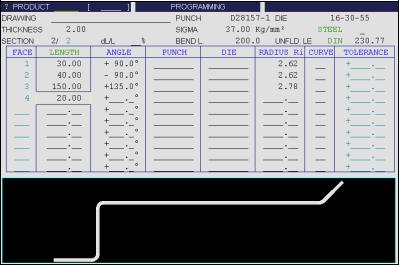
Section 2
Prosedür:
PRODUCT NUMERICAL(PARÇA SAYISAL) sayfasında kalın.
İmleçi SECTION(KESİT) alanına getirin , 2 değerini girin ve alanı terkedin.Bu işlem 2. akesit için otomatik olarak yeni bir sayfa açar.
İmleçi BEND L.(BÜKME UZUNLUĞU) alanina getirin ve bu kesit için kıvırma uzunluğunu girin. (200).
İmleçi LENGTH(UZUNLUK) sütununun ilk alanına getirin ve ilk uzunluk olan 30 mm değerini girin.
İmleçi ANGLE(AÇI) sütununun ilk alanına getirin ve ilk kıvırma açısı olan 90° değerini girin.
İmleçi LENGTH(UZUNLUK) sütununun ikinci alanına yerleştirin ve ikinci uzunluk olan 40 mm değerini girin..
İmleçi ANGLE(AÇI) sütununun ikinci alanına getirin ve ikinci kıvırma açısı olan -90° değerini girin.
İmleçi LENGTH(UZUNLUK) sütununun üçüncü alanına yerleştirin ve üçüncü uzunluk olan 40 mm değerini girin.
İmleçi ANGLE(AÇI) sütununun üçüncü alanına getirin ve üçüncü kıvırma açısı olan 135° değerini girin.
İmleçi LENGTH(UZUNLUK) sütununun dörtüncü alanına yerleştirin ve son uzunluk olan 40 mm değerini girin.
Hatırlatma: Bir önceki şekilde olduğu gibi kesit 2 de , girilen dataya göre otomatik olarak çizilir, bundan dolayı iç radius ve işlem yapılmamış uzunluk otomatik olarak hesaplanır.
SAYFA 22 KULLANMA KILAVUZU MODEVA 2D&3D
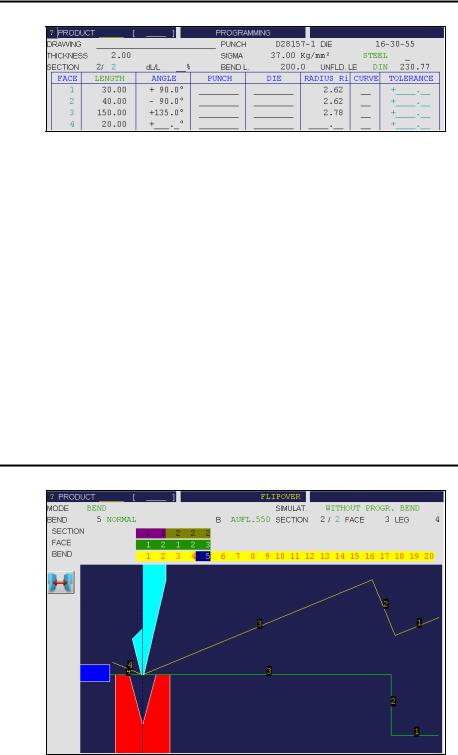
PARÇA HESABI
Bükmeden önceki uzunluğun hesabı
PRODUCT NUMERICAL(PARÇA SAYISAL) sayfasında bekleyin.
ACTION(İŞLEMLER) menusunden CALCULATE(HESAPLA)’yı seçin
Ekranın sağ üst köşesindeki interaktif alanda
CALCULATING…(HESAPLANIYOR) mesajı belirir.
UNFLD. LE. DIN (işlem yapılmamış sacın uzunluğu) ve Ri (İç radius) alanlarında datalar belirir.
Hatırlatma: Eğer CALCULATE(HESAPLA) fonksiyon tuşu aktif olmuyorsa , diğer ekran sayfasına geçilir geçilmez hesaplama otomatik olarak yapılır.
Bu fonksiyon U2’den önceki yazılım versiyonlarında mevcutdur.
BÜKME SIRASI (BÜKME 2D)
Bükme sırası için araştırma
BEND 2D(BÜKME 2D) sayfasını çağırın (BEND menüsü).
SIMULAT.(SİMÜLASYON) alaninda , WITHOUT PROGR.
BENDS(PROGRAMLAMADAN BÜKME). Opsiyonunu seçin.
ACTION(İŞLEMLER) menüsünde, SEARCH BENDING
RANGE(BÜKME SIRASININ ARAŞTIRILMASI)’nı seçin.
Sağ üst köşede interaktif alanda SIMULATING RUNS…, daha sonra
CALCULATING...(HESAPLANIYOR) mesajları belirir.
L-ALFA PROGRAMLAMA SAYFA 23

Bundan sonra 

 ve Pg Dn tuşlarıyla sekanslar ardarda izlenebilir.
ve Pg Dn tuşlarıyla sekanslar ardarda izlenebilir.
Programladığımız örnekte gördüğümüz gibi , bükme sırasının araştırılmasında ilk once 1. kesit daha sonra da 2. kesit yer alıyor.
Operatör , bükme sırasını değiştirme imkanına (bununla ilgili 2D Referans El Kitabına bakınız) veya yazılımın spesifik kriterlere ,(örneğin kanatların veya dönüşlerin minimum olması) uyması imkanına sahiptir. Bunun için , lütfen 2D referans el kitabında , Simulation criteria bölümüne bakınız.
Yazılımın bir çözüm bulamadığı durumda , bükme sırası manuel(elle) girilmelidir.
Bkz. Bükme sırası 2D Reference Manual.
SAYFA 24 KULLANMA KILAVUZU MODEVA 2D&3D
